U盘纯净版Win7安装教程(一步步教你使用U盘安装纯净版Win7系统)
162
2025 / 08 / 28
在如今计算机快速发展的时代,系统升级已成为必然趋势。然而,XP系统仍然被许多用户所喜爱和使用。本文将为大家介绍如何使用U盘来安装XP系统,帮助用户轻松实现系统升级。

一、准备工作:获取XP系统镜像文件及制作启动U盘
1.1下载XP系统镜像文件:通过合法途径从官方或信任的来源下载XP系统ISO镜像文件。
1.2准备U盘:格式化U盘,确保其可用空间足够大,并确保备份重要数据。

二、制作U盘启动盘
2.1下载和安装UltraISO软件:在计算机上下载并安装UltraISO软件,以便后续制作启动盘。
2.2打开UltraISO软件:在桌面上找到并打开UltraISO软件。
2.3导入XP系统镜像文件:选择“文件”-“打开”-“选择文件”,找到之前下载的XP系统镜像文件并导入。
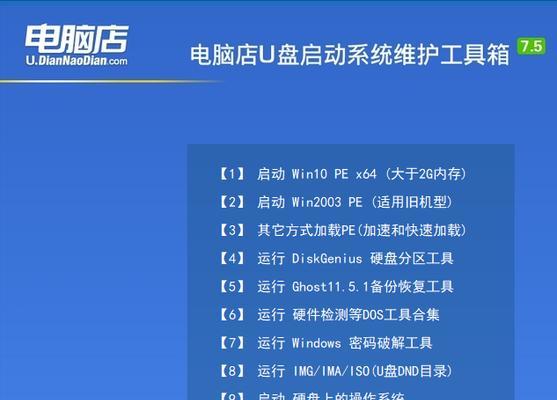
2.4制作启动U盘:选择“启动”-“写入硬盘映像”-“写入”,然后选择U盘作为目标设备。
三、设置电脑启动顺序和安装XP系统
3.1进入BIOS设置:重启电脑,在开机时按下相应按键进入BIOS设置界面。
3.2调整启动顺序:在BIOS设置界面中找到“Boot”或“启动”选项,将U盘设备调整至第一启动项。
3.3保存设置并重启:在BIOS设置界面中保存更改的设置,并重启电脑。
3.4开始安装XP系统:电脑重启后会自动从U盘启动,按照屏幕提示进行XP系统的安装操作。
四、系统安装过程中的注意事项
4.1安装过程中的驱动安装:根据个人计算机硬件配置,可能需要手动安装一些硬件驱动程序。
4.2安装过程中的分区设置:根据个人需求,可以在安装过程中对硬盘进行分区设置。
4.3安装过程中的许可协议:在安装过程中请务必仔细阅读许可协议,并同意相关条款才能继续安装。
五、安装完成后的系统优化和常用软件安装
5.1更新系统补丁:在完成系统安装后,及时更新系统补丁以确保系统安全性。
5.2安装常用软件:根据个人需求和使用习惯,安装常用软件,如浏览器、办公软件等。
5.3优化系统设置:调整系统设置,如开机启动项、桌面背景等,以提升系统性能和个性化。
六、
通过本文的介绍,我们可以了解到使用U盘安装XP系统并不是一件复杂的事情。只需要按照上述步骤进行操作,就能够轻松实现系统升级。希望本文对大家有所帮助,使XP用户能够更好地使用和维护自己的电脑系统。
